首先 我们先打开idea编辑器
然后 选择File New>Project…
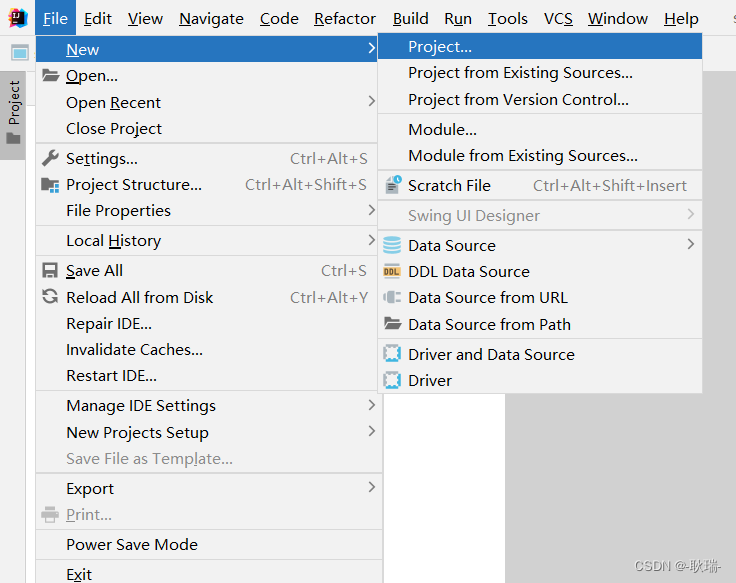
项目的话 我们选择 Spring lnitializr 右边的路径要改一下
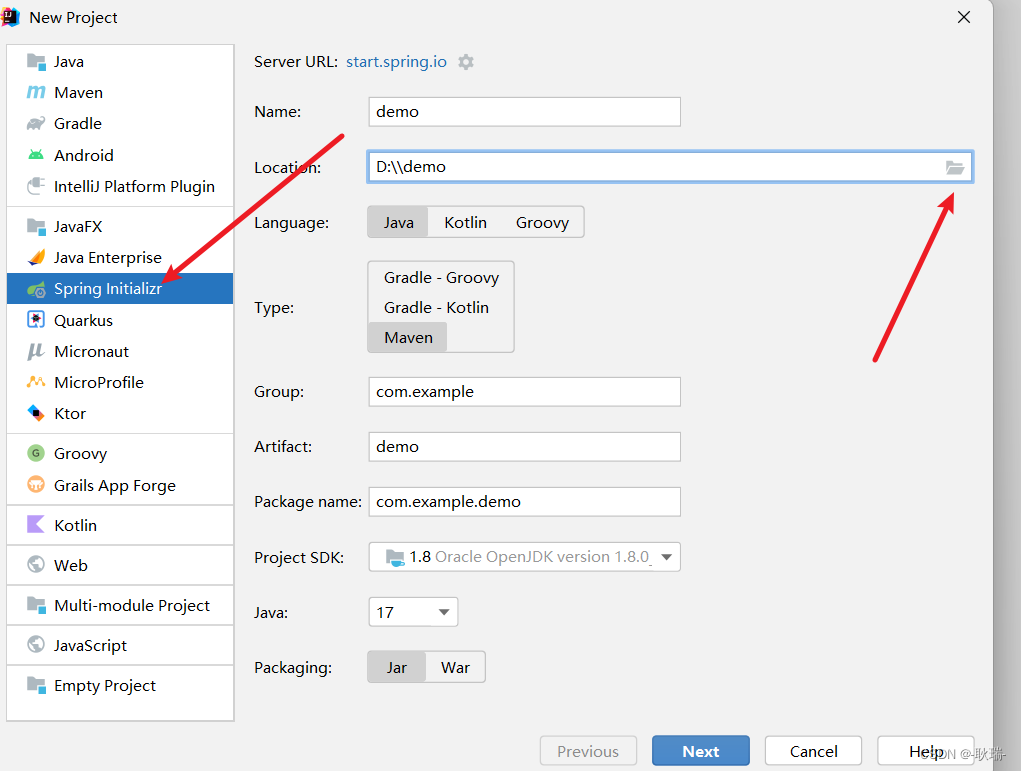
然后 选择好路径之后 一定要要在后面加上 \项目名
例如 我这里 选择了 D盘下的学习案例下的springbootDom
项目名叫 threshold 那就这样配置
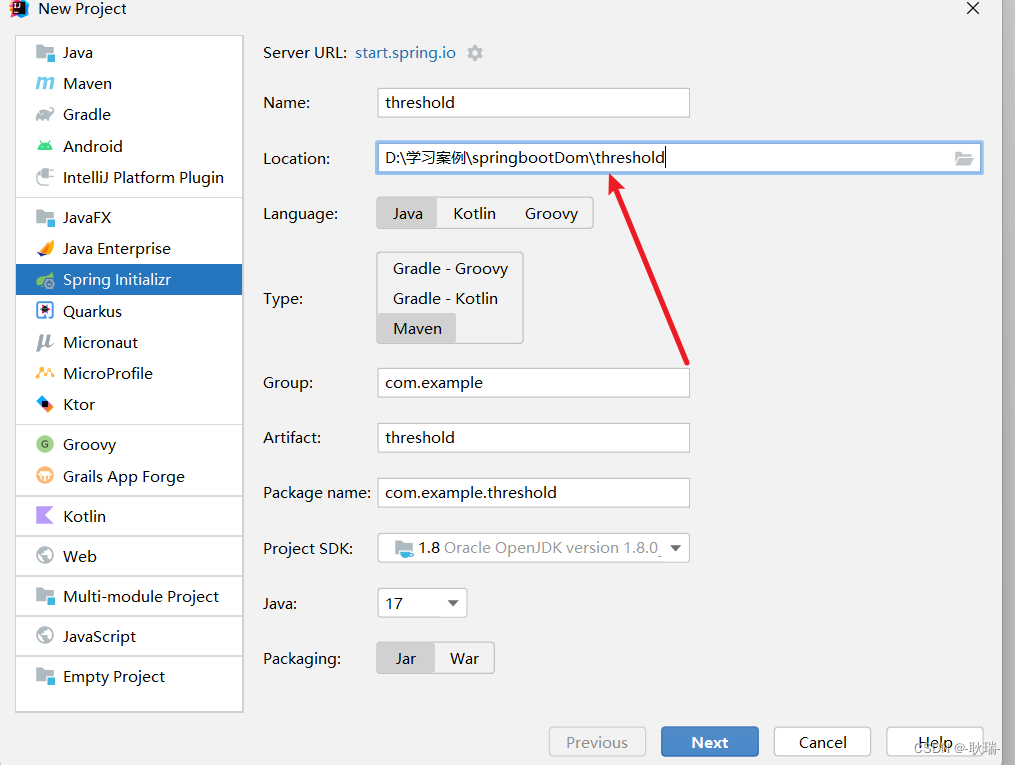
java版本选成8 搞好点一下步
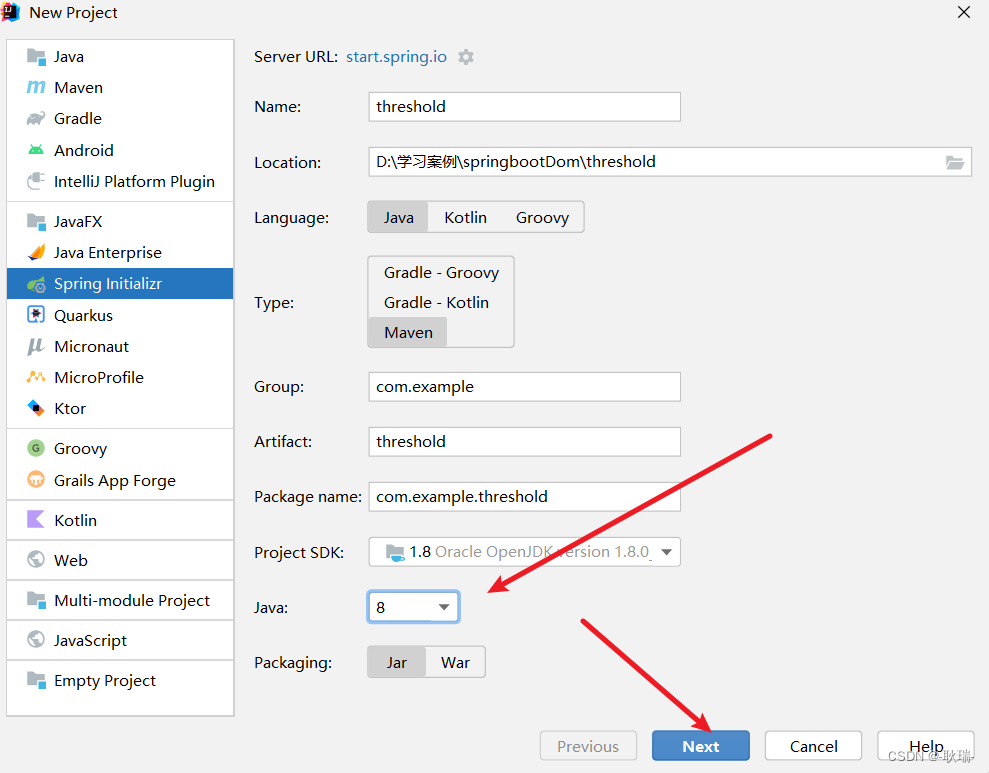
选择二点七版本
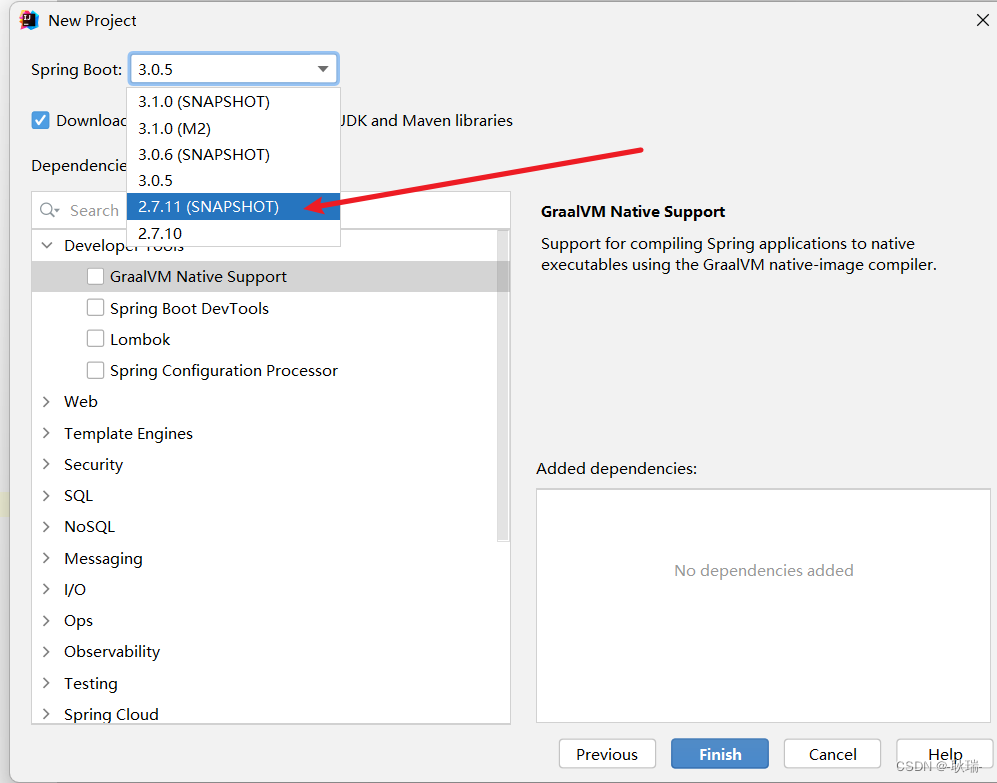
然后点击 Finish
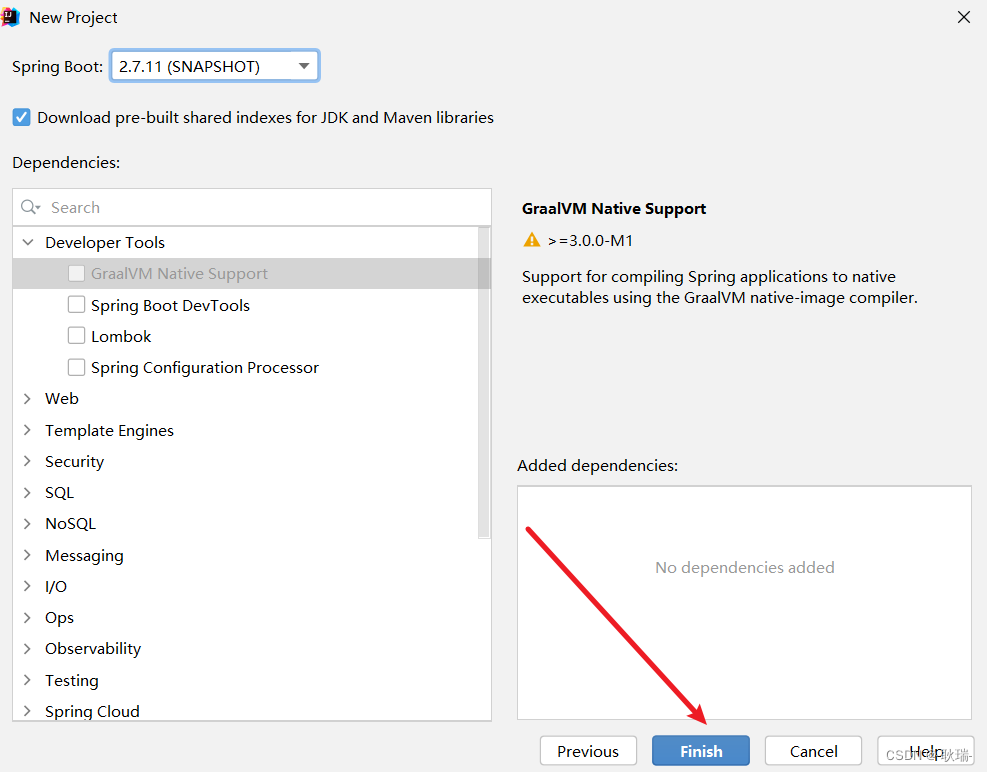
然后项目就建好了
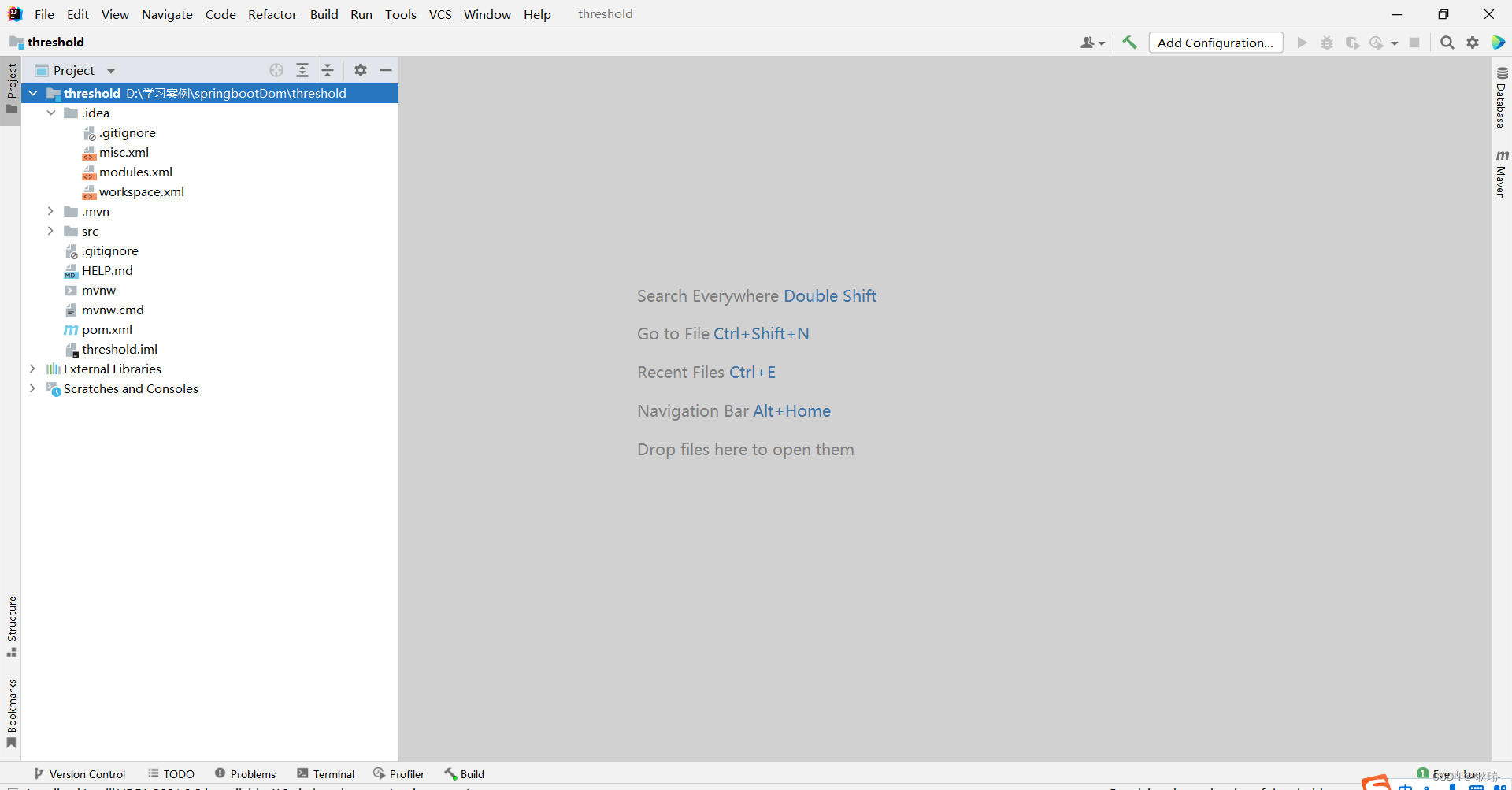
在项目中找到如下图目录
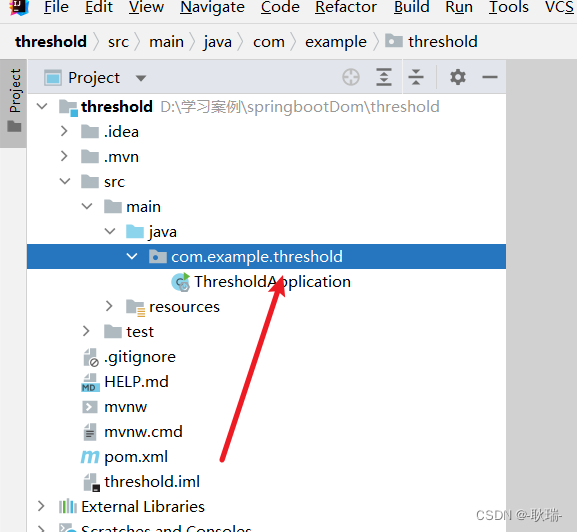
在下面创建一个包 叫controller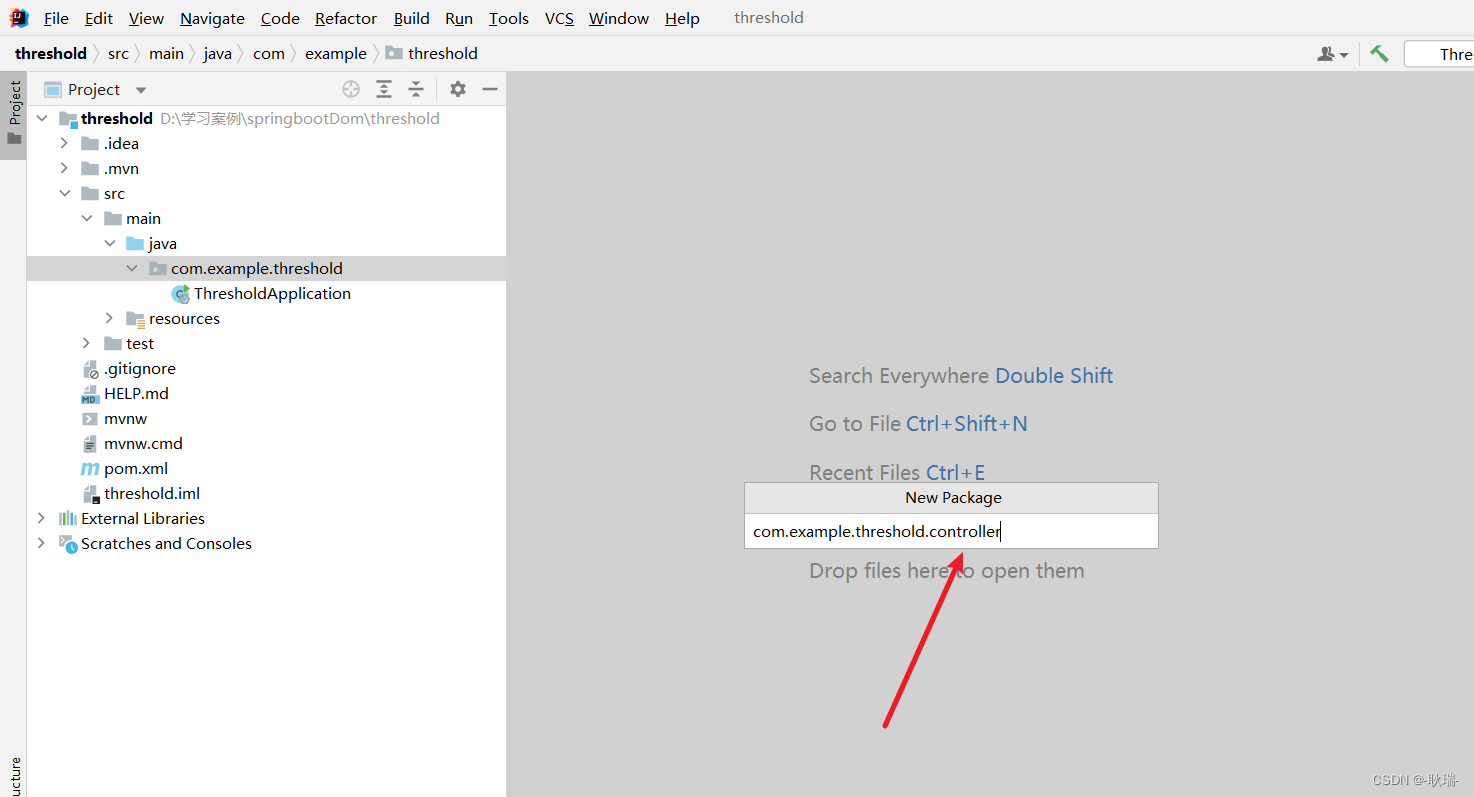
在 controller 包下创建一个类 叫 BookController
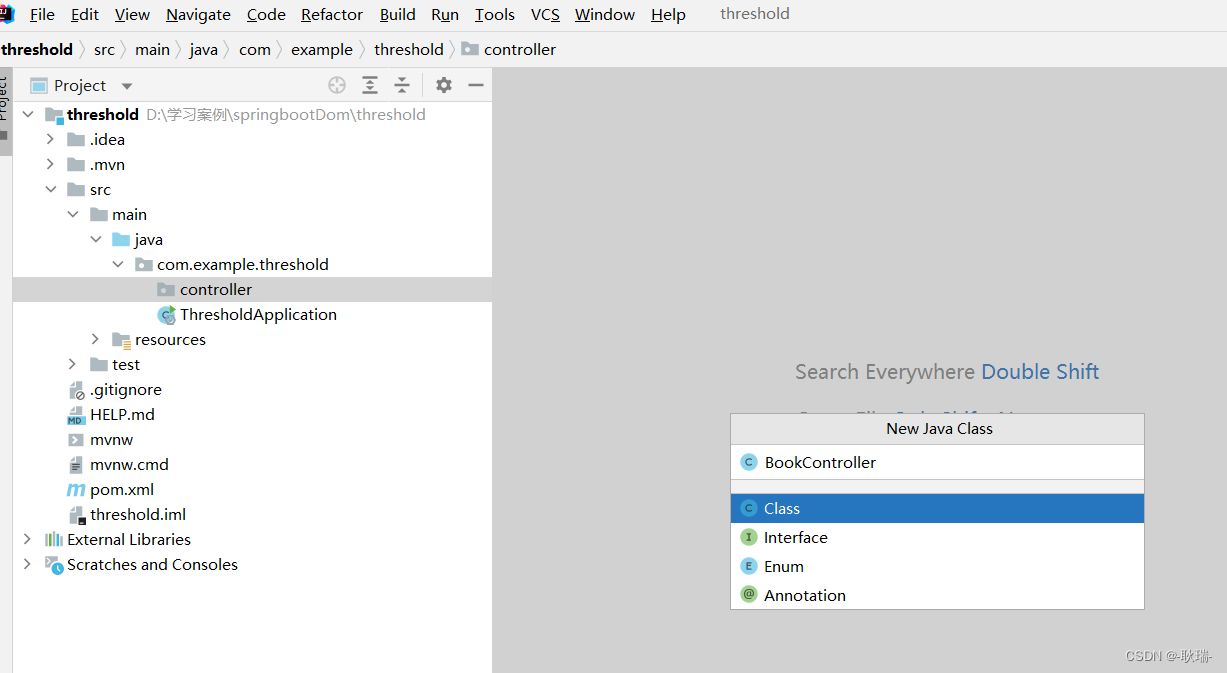
BookController参考代码如下
package com.example.threshold.controller;
import org.springframework.web.bind.annotation.GetMapping;
import org.springframework.web.bind.annotation.RequestMapping;
import org.springframework.web.bind.annotation.RestController;
@RestController
@RequestMapping("/books")
public class BookController {
@GetMapping
public String getMin(){
System.out.println("方法被访问啦");
return "Hello SpringBoot";
}
}
然后 我们找到如下图的类 运行
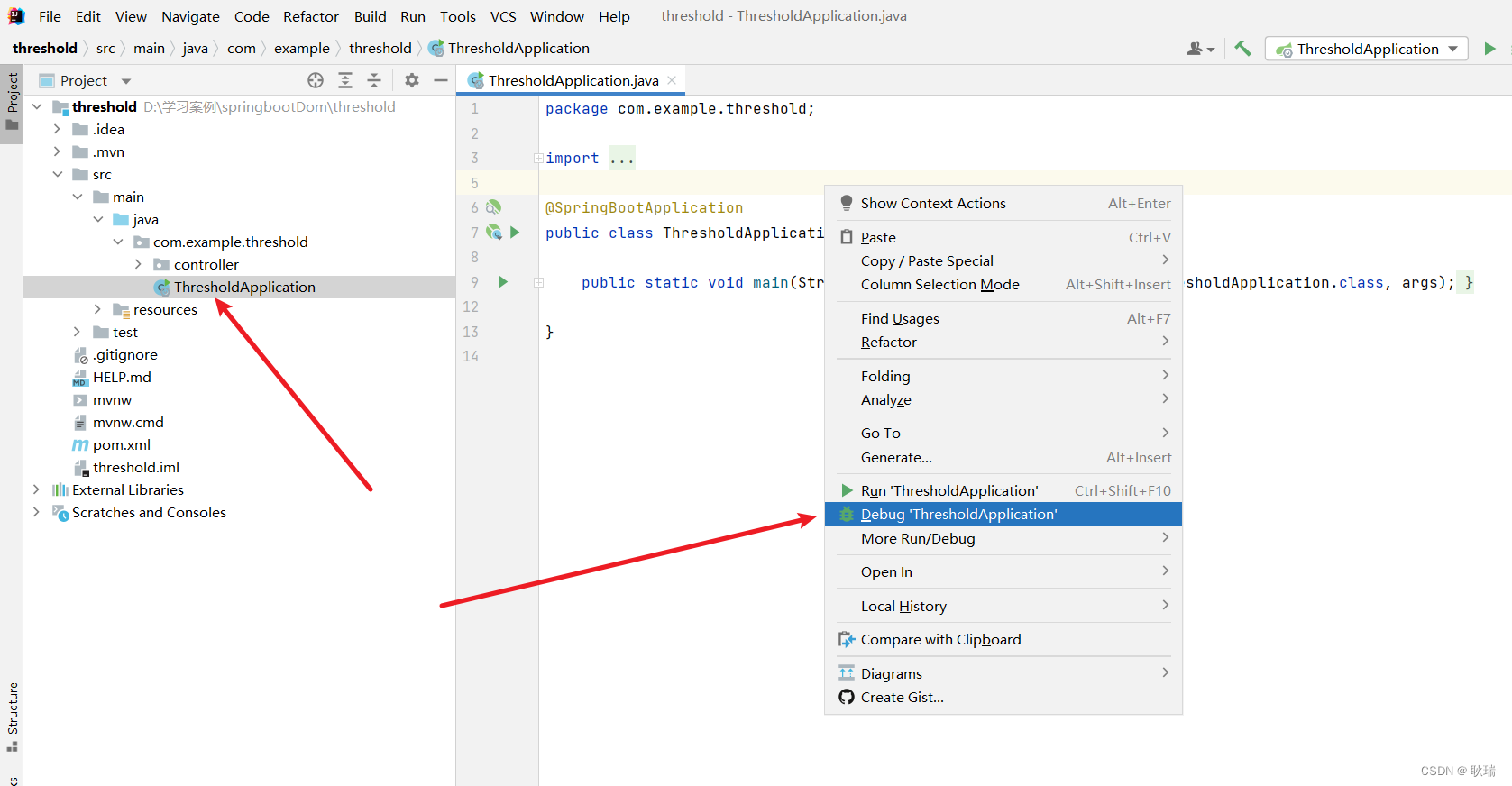
然后 我们的项目就跑起来了 给到是8080端口
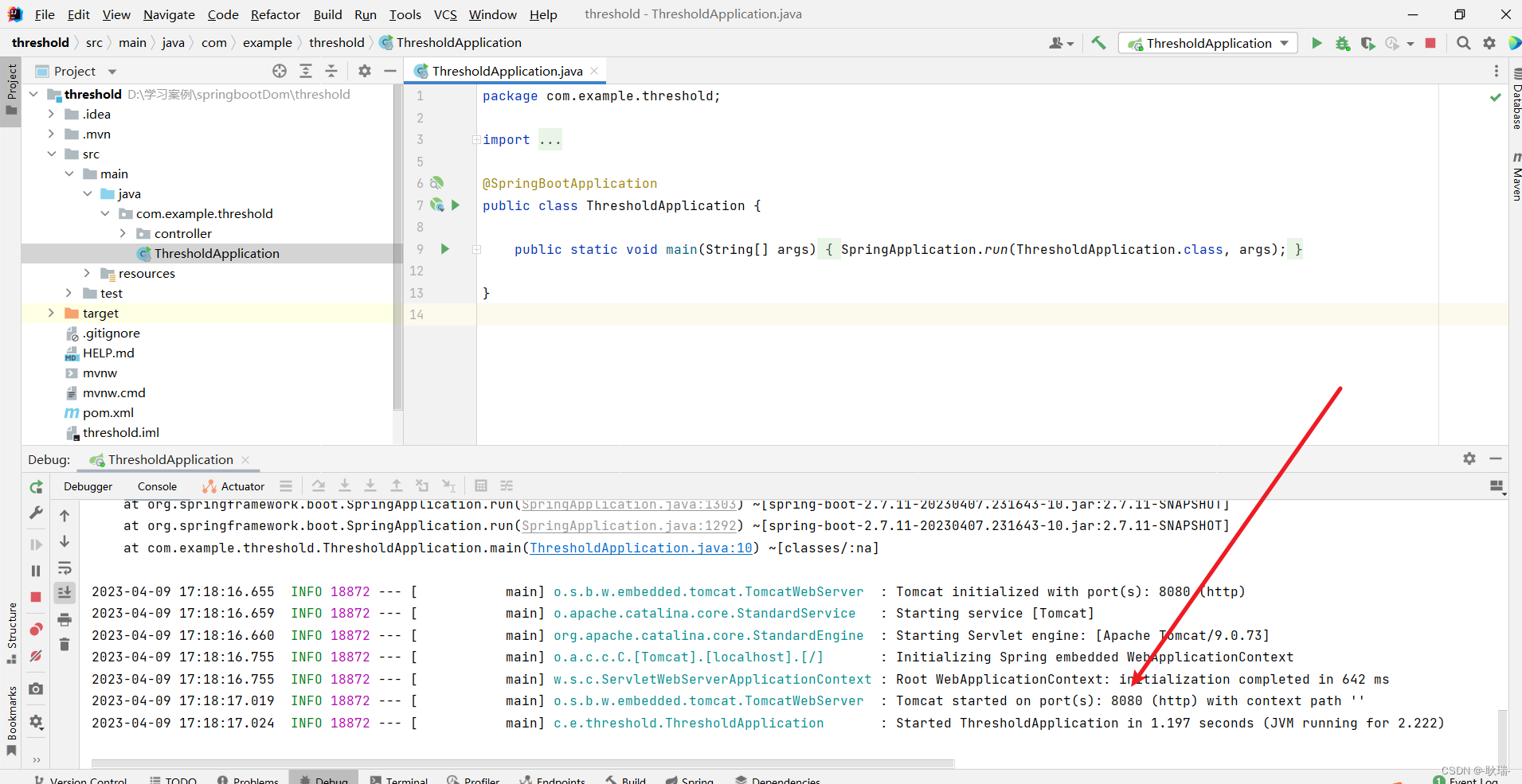
然后 我们打开一个浏览器尝试访问
按照项目启动的端口指示 是 localhost:8080/
本地的 8080端口
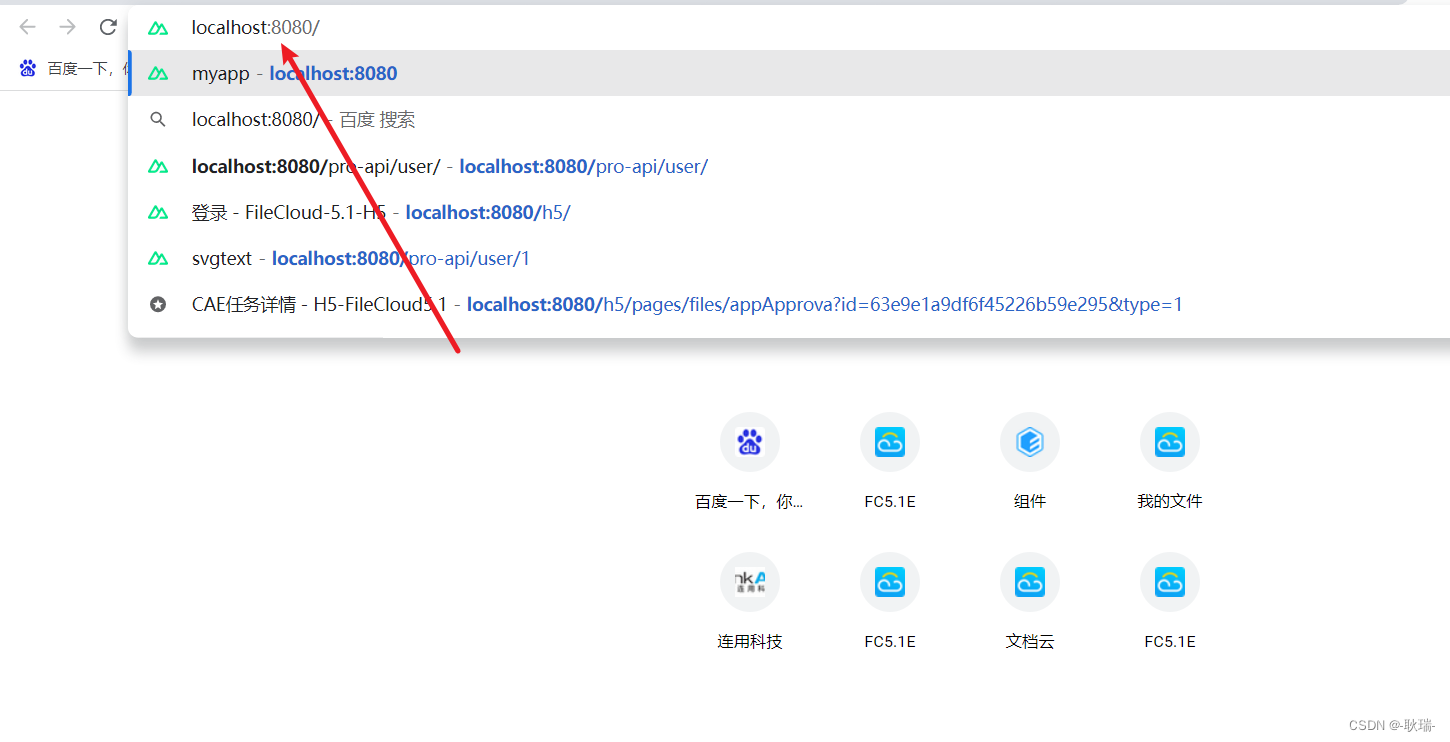
但我们还要加上程序路径才能访问到方法
这里 我们给到路径是一个 books 方法上没有设置二级路径
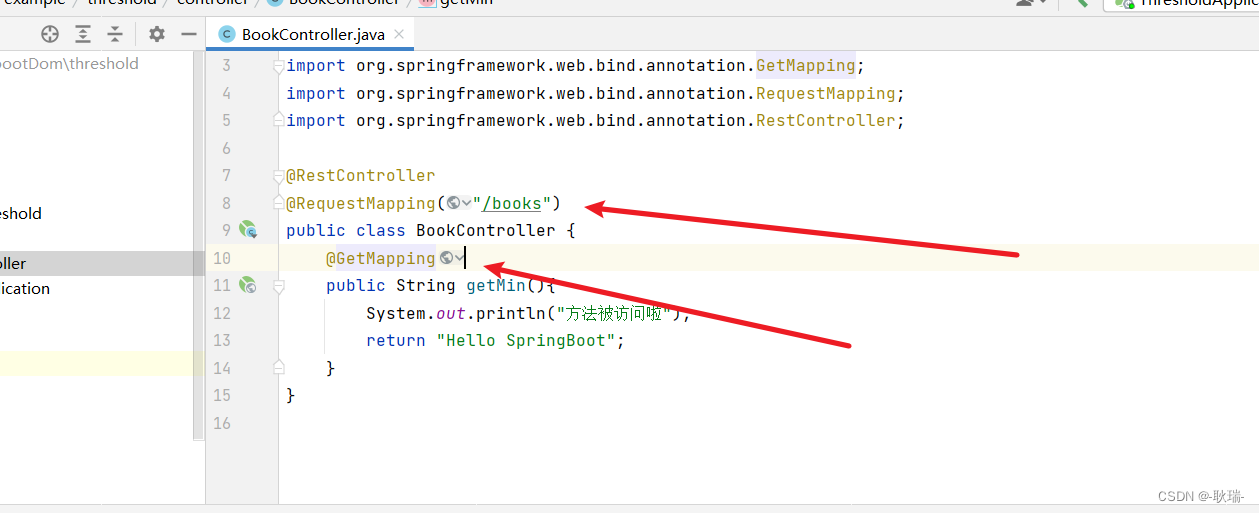
然后 我们访问
http://localhost:8080/books
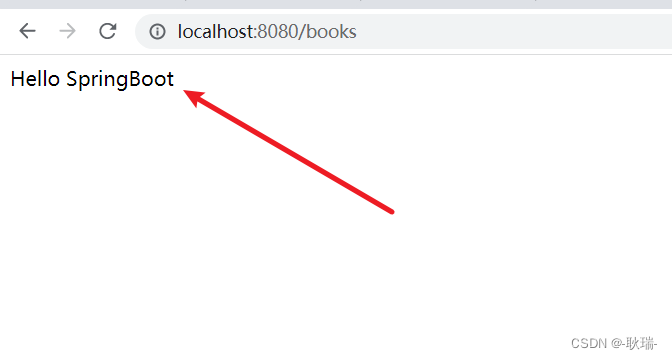
方法返回的东西就出来了 我们在回去看idea控制台
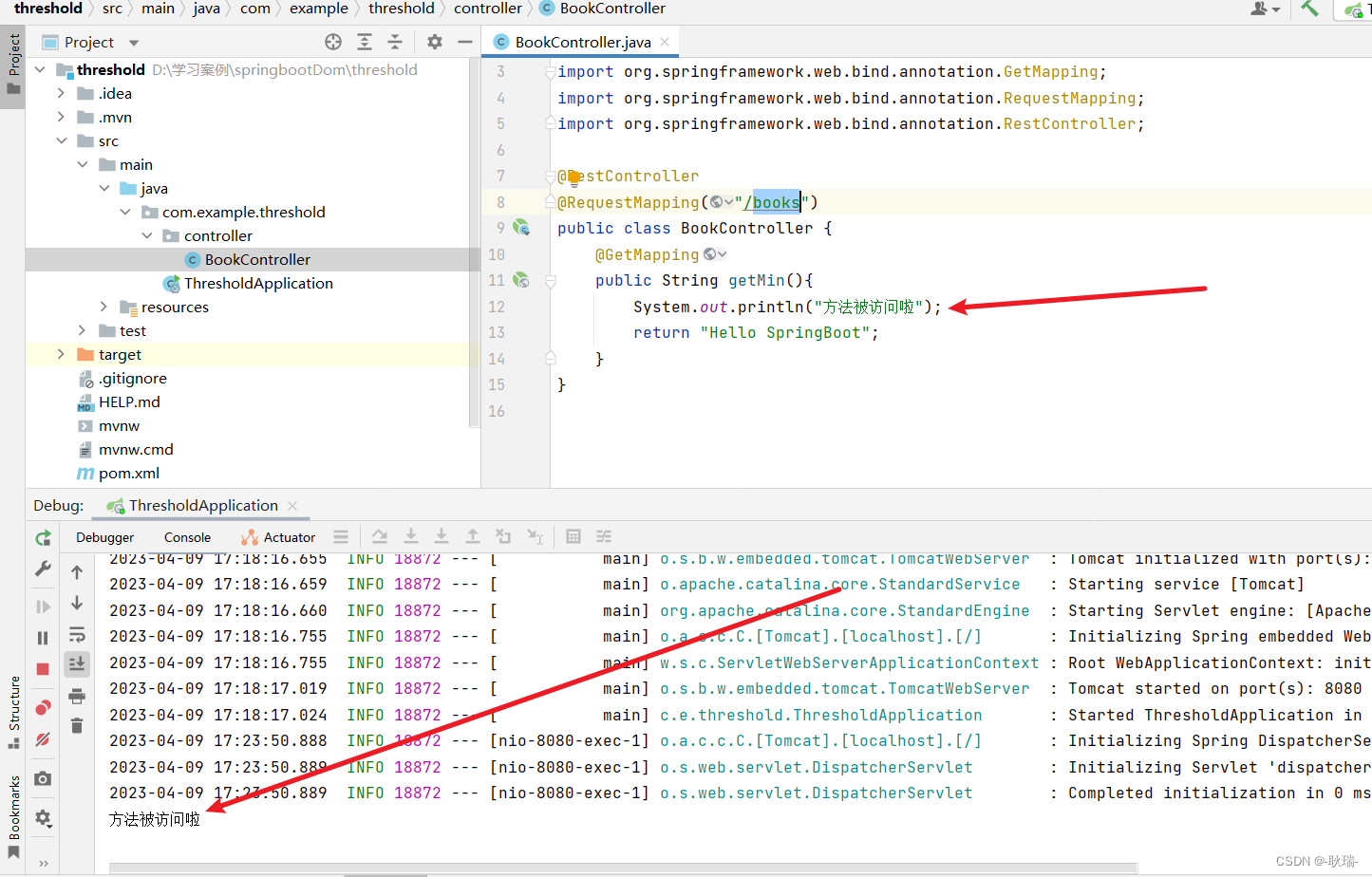
这里 也输出了我们方法中的语句